
Menù
Registratore audio
4 strumenti per registrare l'audio da YouTube
YouTube è una community di condivisione video, in cui le persone possono caricare, visualizzare e condividere video con amici o familiari. Quando guardi quei video interessanti, potresti trovare della musica di sottofondo corretta e originale che ti piace. C'è un modo per estrarre gli audio dai video di YouTube e riprodurli sul tuo lettore MP3? Qui ti presenteremo 4 strumenti di registrazione audio di YouTube che ti consentono di registrare facilmente l'audio dai video di YouTube.
1.Registratore di suoni gratuito
Free Sound Recorder è un'utilità di registrazione del suono completa, in grado di registrare qualsiasi suono interno ed esterno senza perdere qualità.
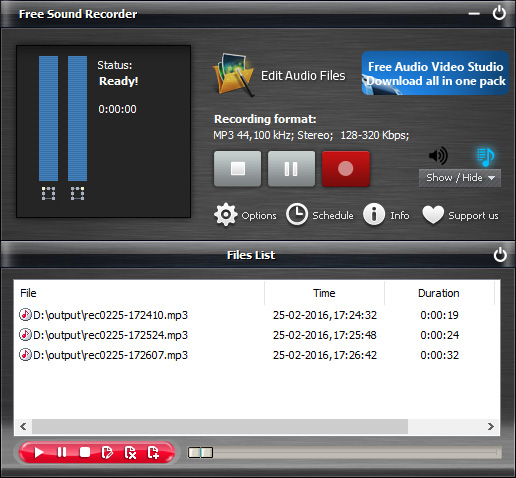
Prezzo:
gratuito per Windows
Requisiti di sistema:
Windows 10/Windows 8.1/Windows Vista/Windows 7/Windows XP
Formato di output:
MP3, WMA, WAV, OGG
2. Registratore audio in streaming
Il registratore audio in streaming ti consente di registrare l'audio in streaming da siti musicali, piattaforme video, stazioni radio o acquisire l'audio da chat audio senza sforzo.

Prezzo:
$ 69,95 per il personale e $ 159,9 per il business
Requisiti di sistema:
Windows 10/Windows 8.1/Windows Vista/Windows 7/Windows XP
Formato di output:
MP3, WMA, AAC, FLAC, WAV, M4A, OGG
3. Wondershare Filmora
Filmora scrn è un registratore dello schermo facile da usare, perfetto per registrare giochi o qualsiasi altra cosa tu voglia catturare. Molto più di un semplice programma di cattura dello schermo, Filmora scrn include una suite di editing video su misura per le registrazioni dello schermo. Puoi tagliare, ruotare e ritagliare i tuoi clip. Puoi anche aggiungere annotazioni ed effetti cursore personalizzati. I video creati con Filmora scrn possono essere esportati come MP4, MOV, MP3 o GIF. Filmora scrn ti consente anche di registrare l'audio di YouTube e quindi salvare l'audio registrato in formato MP3 durante l'esportazione e quindi puoi ascoltare l'audio e la musica registrati anche quando non c'è una connessione di rete.
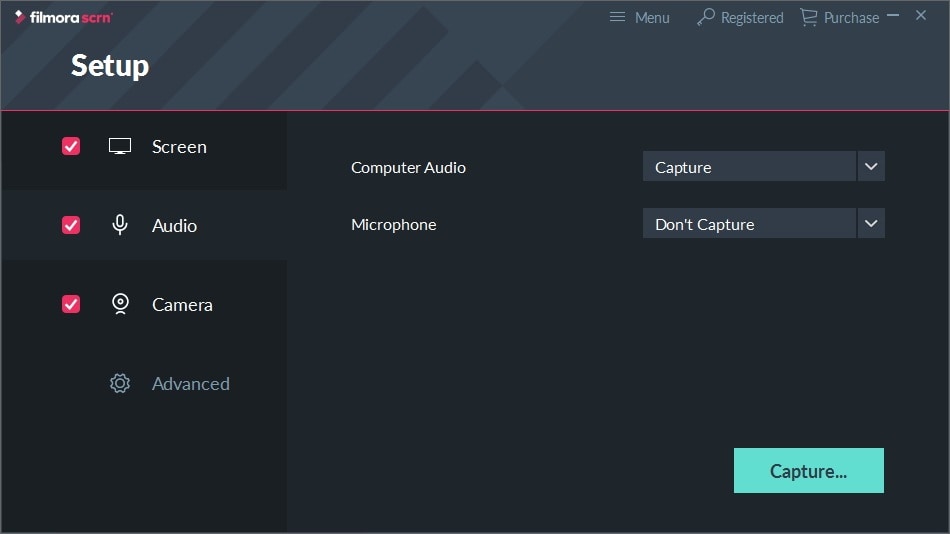
Prezzo:
$ 29,99
Requisiti di sistema:
macOS X 10.11-10.14 o Windows 10, 8, 7
Formato di output:
MP3
4. Registratore audio Ondesoft
Ondesoft Audio Recorder è un software di registrazione audio Mac potente e facile da usare, con esso puoi catturare e registrare audio da qualsiasi applicazione su Mac (Safari, Firefox, Chrome, Skype, iChat, iTunes, Apple Music , VLC, QuickTime , FaceTime), registra musica in streaming da YouTube, Apple Music, Spotify, Vimeo, Pandora, Lastfm, GrooveShark e iTunes Radio, acquisisci audio da Mic e lettore CD.
Prezzo:
$ 29,95
Requisiti di sistema:
macOS X 10.11-10.15
Formato di output:
MP3, AAC, AC3, AIFF, AU, FLAC, M4A, M4R, MATROSKA, OGG
Ora registriamo una buona musica dai video di YouTube per creare musica di sottofondo per i tuoi filmati personali:
Passaggio 1: installa Ondesoft Audio Recorder su Mac
Scarica
gratuitamente
e installa il software Ondesoft Audio Recorder su Mac.
Passaggio 2: registra l'audio dai video di YouTube
Aggiungi il browser web che stai utilizzando come sorgente di registrazione.
Il browser web può essere Safari, Google Chrome o Firefox e così via e premere il pulsante "Registra".
Ora vai su
YouTube
, trova e riproduci la musica o i video che desideri scaricare.
Fino ad ora, il registratore di YouTube funziona ora.
Come registratore audio intelligente, può sempre garantire che gli utenti possano ottenere file audio continui anche se il video di YouTube non può essere riprodotto senza problemi.
Il programma di registrazione registrerà o metterà in pausa automaticamente e in modo sincrono mentre i video di YouTube vengono riprodotti o si fermano.
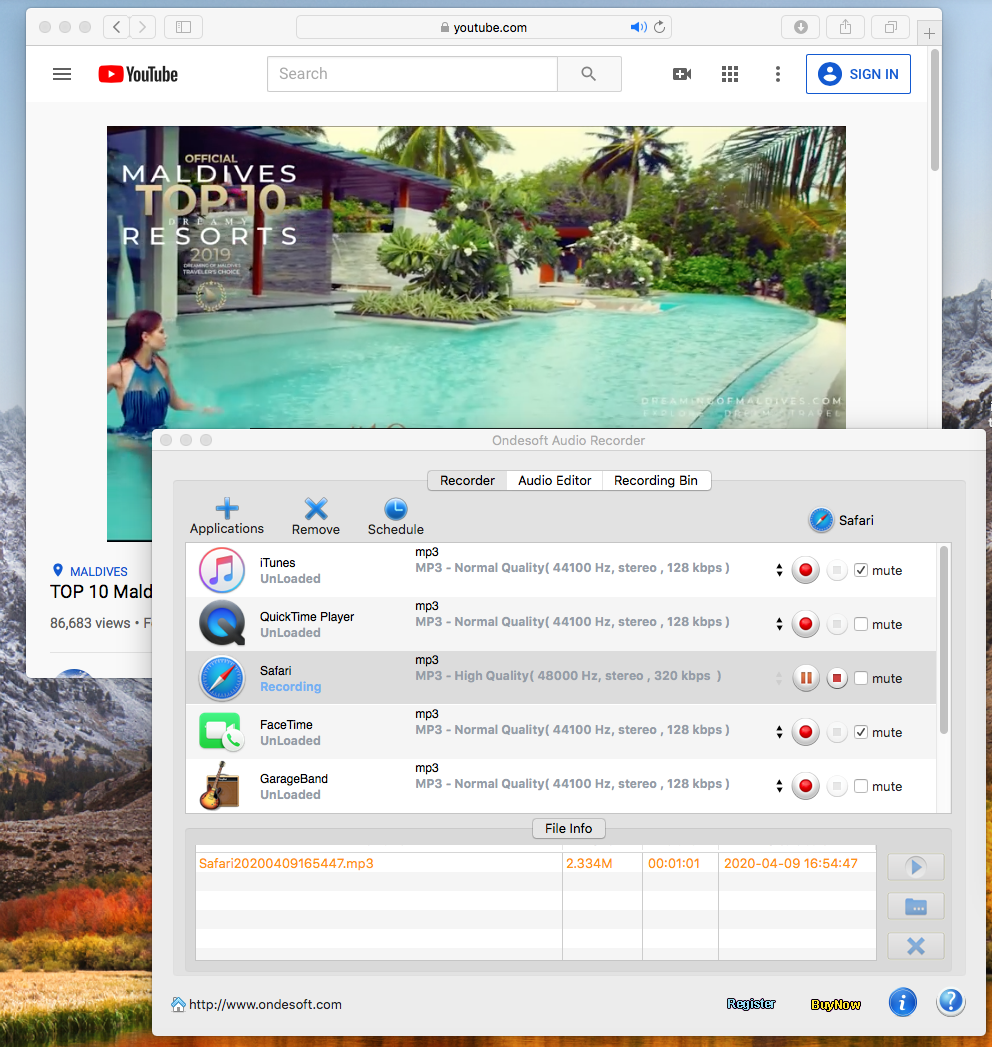
Passaggio 3: modifica le registrazioni per personalizzare la condivisione di filmati domestici (opzionale)
Se desideri modificare e personalizzare le registrazioni per applicarle al tuo filmato personale e condividerle su YouTube, questo registratore audio è la scelta giusta per te. Puoi rimuovere l'audio disattivato o preludio o generare un nuovo audio includendo tutte le tue clip audio preferite.
Solo due passaggi puoi registrare l'audio dai video di YouTube. Così facile, vero? Ora, iniziamo a creare i nostri home video per condividerli su YouTube.
Allo stesso modo, puoi anche copiare l'audio dai video di Vimeo.
Lettura correlata:
barra laterale
Consigli utili
Altro >>- Come registrare musica da Spotify su Mac?
- Come registrare musica MOG su MP3 su Mac?
- Come registrare l'audio da Chrome su Mac?
- Come registrare filmati QuickTime su MP3 su Mac?
- Come registrare l'audio da Safari su Mac?
- Come registrare musica da mog su Mac?
- Come registrare le chiamate VoIP su Mac?
- Come registrare la musica di Deezer su Mac?
- Come registrare l'audio dalla BBC su Mac?
- Come registrare i video musicali di YouTube su MP3 su Mac?
- Come convertire YouTube in mp3?
- Registratore audio in streaming
- Crea suonerie da YouTube


